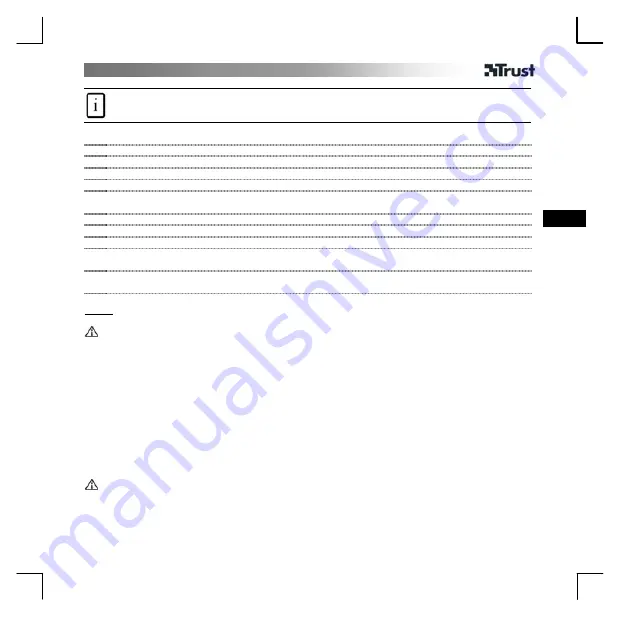
INSTRUKCJA OBS
Ł
UGI
1
PL
Informacje na temat produktu
A
: Przycisk do robienia zdj
ęć
B
: Zaczep wielofunkcyjny
C
: Regulowany pier
ś
cie
ń
obiektywu
D
: Kontrolka stanu
E
: Kabel USB
Instalacja
1
(1) W
łą
cz komputer. (2) Umie
ść
dysk CD w nap
ę
dzie CD-ROM.
2
Zainstaluj sterownik; Post
ę
puj zgodnie z poleceniami na ekranie.
3
Ustaw kamer
ę
; pod
łą
cz USB.
4
Poczekaj, a
ż
Windows automatycznie zako
ń
czy instalacj
ę
.
Korzystanie z kamery
5
Otwórz AmCap.
6
W
łą
cz „Podgl
ą
d” (Preview).
7
Za pomoc
ą
pier
ś
cienia obiektywu nastaw ostro
ść
obrazu.
Zdj
ę
cia
8
Gdy korzystasz z kamery i oprogramowania, naci
ś
nij przycisk do robienia zdj
ęć
.
Kliknij „Plik” (File) i wybierz „Zapisz jako” (Save as) aby zapisa
ć
zdj
ę
cie.
Uwagi
Oprogramowanie
•
Do wideo konferencji korzystaj z us
ł
ug typu Live Messenger. Informacje na temat Live Messenger znajdziesz
na stronie www.msn.com.
•
AmCap jest wbudowanym programem wideo. Kamera mo
ż
e jednak wspó
ł
pracowa
ć
z innym programem
wideo.
•
Inne opcje kamery oraz sposób u
ż
ycia AmCap zosta
ł
y szczegó
ł
owo opisane w instrukcji znajduj
ą
cej si
ę
na
dysku CD (tylko w j. angielskim).
•
Ustawienia wideo AmCap (jak np. kontrola obrazu, zoom,
ś
ledzenie twarzy, efekty specjalne itd.) s
ą
dost
ę
pne
przez inne programy wideo.
•
Kliknij „Instaluj oprogramowanie” (Install software) w menu instalacyjnym na CD-ROM, aby zainstalowa
ć
dodatkowe oprogramowanie. Oprogramowanie mo
ż
e by
ć
dost
ę
pne wy
łą
cznie w j. angielskim. Korzystanie z
programu jest opcjonalne. Program pomaga robi
ć
i uporz
ą
dkowa
ć
zdj
ę
cia i filmy. W razie potrzeby korzystaj z
funkcji Pomocy (Help) programu.
Zasady eksploatacji
•
Upewnij si
ę
,
ż
e o
ś
wietlenie podczas u
ż
ywania kamery jest wystarczaj
ą
ce!
•
Do czyszczenia obiektywu z kurzu u
ż
ywaj mi
ę
kkiej szczoteczki!
•
Przycisk do robienia zdj
ęć
dzia
ł
a tylko wtedy, gdy kamera jest w u
ż
yciu!
•
Z kamery nie mo
ż
na korzysta
ć
w kilku aplikacjach jednocze
ś
nie!
Содержание WB-3250P
Страница 2: ...USER S MANUAL 1 A C D B E 2 1 2 ...
Страница 3: ...USER S MANUAL 3 4 5 Webcam 15082 6 ...
Страница 4: ...USER S MANUAL 7 8 ...






























